
▲以前我所聽到的觸控筆最多也只是可以在平板上書寫文字啦,畫個畫呀,僅僅只是做些比較簡單的工作,想不到現在的觸控筆功能真的很多,好像隨意性的就跟圓子筆、鉛筆一樣的方便,也更為精細;Adonit很有遠見的發現了平板市場中的這片配件的藍海,好像有什麼東西可以跟平板做更為親密與細緻的結合,在人體工學上、在操作介面上,甚至創造一個新的模式,似乎常常給大家一個意外的驚喜。
以往的初期設計通常是在電腦桌前才可以使用,離開電腦桌後,除非你是提著厚重的筆記型電腦,不然也只能帶著筆及圖紙跑到咖啡廳去畫圖,畫完Sketch後再回到電腦前,輸入手繪的圖面後,在電腦上設計;在我們產品設計業界,設計的流程上還是以手繪的Sketch為基本,可能會進入繪圖板的領域設計更精確的外觀或Artwork,然後再進入3D設計的階段來設計產品;感謝Adonit讓我有機會認識這個品牌,讓我知道有Pixelpoint這支觸控筆,似乎我所花費手繪及繪圖板的時間可以縮短了,只需要一支筆及一台平板,似乎可以無縫接軌連接電腦,然後接著在電腦上做專業的細部設計,可以縮短設計圖稿所花的時間,讓我們來參予這場盛宴吧。

▲這次的體驗會在台北市金山南路二段的MoSo Space創業者與部落客交流中心來舉辦,這個場地位於何創時藝術大樓的地下一樓,內部有70坪的空間,可以舉辦一些企業與團體教育訓練、演講或產品體驗會等中型的會場需求。

▲在一樓樓梯入口處的海報明顯的告知這次體驗會的主角-Jot Touch with Pixelpoint。

▲抵達會場後先至報到櫃台報到,領取抽獎券後就可以將抽獎券丟進另一側櫃檯的抽獎箱內,體驗會後段就會抽出許多的adonit的大獎;另外在現場打卡分享也可以得到精美好禮,雖然回家看了後還是不曉得這個精美好禮是什麼?應該是貼紙吧,所以它已經在我家小朋友手中貼來貼去了。

▲體驗會的主持人。

▲Jot Touch with Pixelpoint的主題是創意自由揮灑。

▲體驗會即將開始,眾多網友與部落客已經準備好聆聽Adonit的介紹了。


▲Adonit的Shane來主講Adonit主題分享與品牌商品介紹。

▲一開始就撥放了一段影片,從影片中可以大致了解Adonit在做什麼?原來一台平板加上一支觸控筆可以有這麼多的功能。

▲Adonit在做的是創造最好的工具,實現你的創意。

▲這兩張圖片都是使用Adonit的觸控筆加上市面的APP所創造出來的作品,筆觸是非常細緻的,任何你所想要的、最棒的及最精彩的作品都可以做出來。
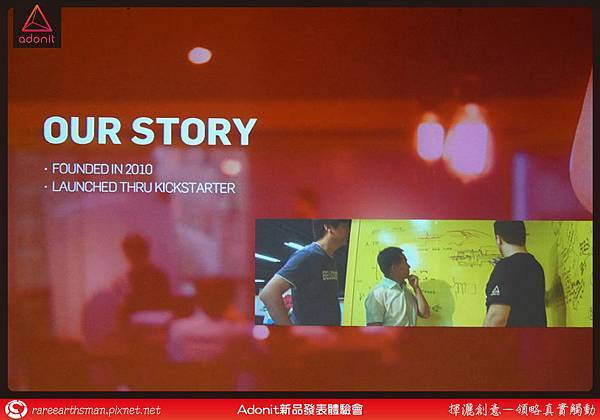
▲關於Adonit的由來,是2010年在Kickstarter上募資成功而生產了Adonit第一支的觸控筆,創辦人有5位,其中3名是美國人,另2名是台灣人,而且5位中有3位是前Apple的工程師;Adonit的每一支觸控筆都是經過市場上的審慎調查,經過使用者的體驗分析、人體工學的研究還有工藝美學的設計,經過不斷的研究、推翻、創造而成為使用者手上的觸控筆。

▲Adonit的文化非常的多元,在台北與美國的Austin、Grand Rapids都有辦公室,員工總數有1/3是台灣籍以外的員工。

▲Adonit的全系列商品,而這些筆會根據不同的需求而有不同的造型與功能,Jot Mini、Jot Pro與Jot Flip是被動式的觸控筆,是不需要電源的;而Jot Script與Jot Touch Pixelpoint是主動式的觸控筆,需要電源也需要藍芽連接,連接上後就可以開啟許多非常精彩的功能,例如防手掌誤觸的功能,或是記錄左右手常用的握筆姿勢與角度,所以可以更為精準的繪製一筆一畫。

▲Adonit的每隻觸控筆都得過超過兩項以上的國際大獎的認可。

▲Adonit跟軟體大廠Adobe合作設計出了Jot Touch Pixelpoint這隻觸控筆。

▲跟Adobe合作的第一支是Jot Touch with Pixelpoint壓力感應觸控筆,推出後受到設計師、3C愛好者及部落客等喜愛設計與繪圖的人士的歡迎。
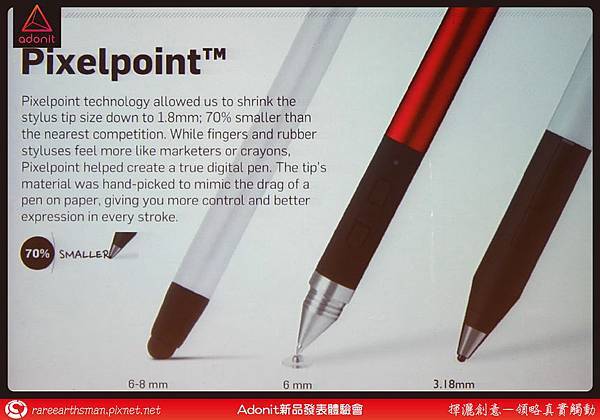
▲為何叫做Pixelpoint呢?所謂的Pixelpoint就是像素技術,這個技術可以讓Adobe做到比市面上筆頭還要小50%~70%的觸控筆,筆尖就好像真實大小的原子筆及鋼珠筆那般精細及精準。
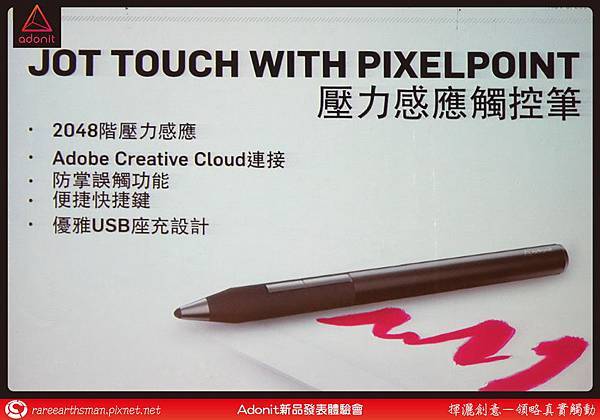
▲Jot Touch with Pixelpoint這隻觸控筆在筆尖的部分採用了特殊的塑膠材質,所以不會刮傷螢幕,具有2048階的壓力感應,一筆畫可以掌握你的粗細濃淡,非常自然的表現出來您的創意;筆身上面有快捷鍵,當我們在創作時,可能要換顏色、換筆刷,有了快捷鍵就不用回到螢幕選單中去圈選,只需要按下快捷鍵,所需的工具就直接變換了;另外在雲端上也是這次跟Adobe合作上的一個亮點,有了這支筆,利用下載兩款Adobe的兩款APP,illustrator Line及Photoshop Sketch就可以將設計好的圖面上傳雲端空間,然後就可以在任何一個硬體上下載,然後開啟及編輯,所以現在只要拿著平板跟觸控筆,全世界都是我的工作室,這種新的型態打破了以前的設計型式,以往大部分設計師會被限制在電腦前面連接繪圖板在設計,比較困難將設計隨意的帶著走,現在隨時隨地有新的構思後,拿起平板與觸控筆就可以將任何創意在平板上勾勒出來,然後在任何電腦上再做更多的細部設計;此外還有防掌誤觸功能;最後就是優雅的USB座充設計,小巧的USB座充只需要將觸控筆放在座充上面,然後插上電腦的USB Connector,充電時間只需要90分鐘就可以充飽,然後就可以持續的使用14個小時,而且是筆尖連續接觸在平板上,持續工作的14小時,超長的使用時間讓帶出門時不怕它會沒有電。

▲另一支與Adobe合作的觸控筆就是Adobe Ink & Slide數位繪圖組,筆身是一個三角形的螺旋設計,在握筆時筆身不會卡到虎口,在人體工學上握筆會更為舒適,旁邊長方形的物體就是數位尺。

▲Adonit與Adobe合作的互動、故事以及理念的影片。

▲Adonit與Adobe的觸控筆包括Jot Touch with Pixelpoint與Adobe Ink & Slide只要搭配Adobe的軟體,就可以做Copy & Paste的功能,就是在平板上點一下就可以擷取影像,然後在另一台平板上再點,圖片就貼上了,就是跨平板間的Copy & Paste功能;而且體驗會當天Adobe Ink & Slide正式在台灣發售。
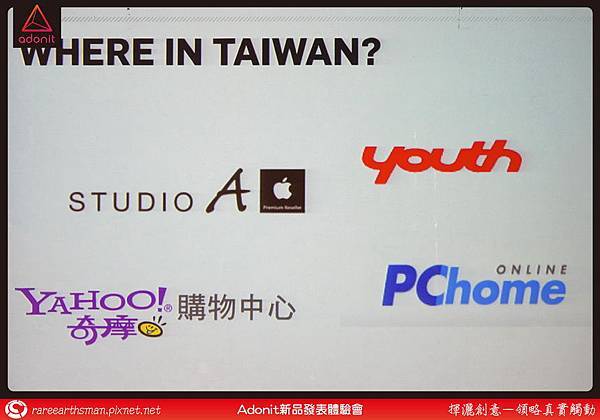
▲這幾個地方都買得到Adonit的觸控筆。
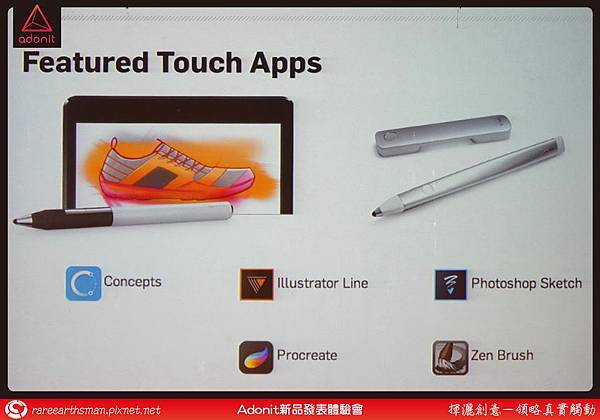
▲Jot Touch with Pixelpoint可以支援圖上5款的APP,包括Concepts、illustrator Line、Photoshop Sketch、Procreate與Zen Brush;而Adobe Ink & Slide只支援illustrator Line、Photoshop Sketch這兩款APP。

▲現場也贈送2款iPad專用的APP給參加體驗會的網友與部落客,分別是NoteLedge與Animation Desk,也可以搭配Jot Touch with Pixelpoint來使用。
▲品牌與產品介紹影片。


▲蘋果禁衛軍AKS使用Adonit Jot Touch with Pixelpoint分享。

▲主題是跟Adonit Jot Touch with Pixelpoint隨時隨地都可以創作der。

▲AKS在APP Store上推出的兒童繪本書籍。

▲兒童繪本裡的旗下藝人。
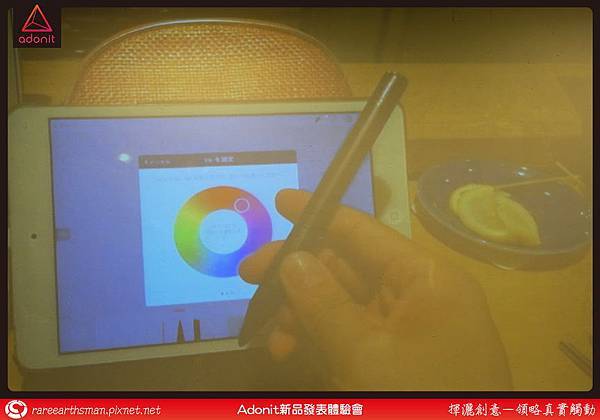
▲AKS喜歡帶著他的iPad mini跟Adonit Jot Touch到處去畫圖。

▲AKS在中秋節幫7-11所畫的,要畫這個地瓜後面的烤架,因為Ink & Slide還沒出,這麼多線要怎麼畫呢?
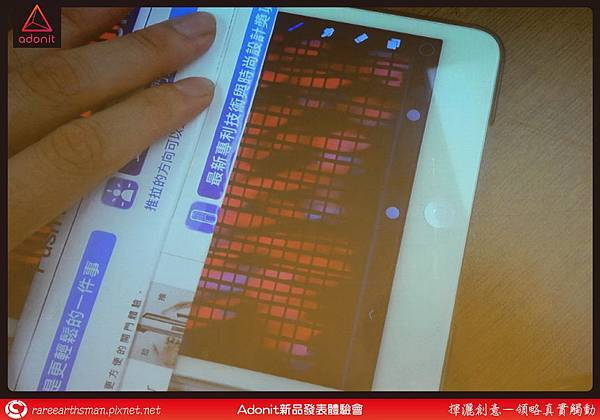
▲原來是用廣告紙把它摺起來,然後一條線一條線的畫出來的。

▲番薯人的文案圖片。

▲在數位創作使用Jot Touch方面,AKS大致上介紹了兩個常用的APP,Adobe illustrator Line與Adobe Sketch;首先是Adobe illustrator Line,看得出來是向量的方式,它裡面有一個數位的虛擬尺,可以畫直線。

▲AKS在誠品的咖啡廳所拍的一張照片。

▲使用Adobe illustrator Line裡面虛擬尺的功能來畫許多的線條,不用先怕許多的線發生交錯,使用平板就是可以放大及縮小,在縮小時可以看整體比例看透視,然後放大後可以看細節,可以刪除立體狀況重疊多餘的線。
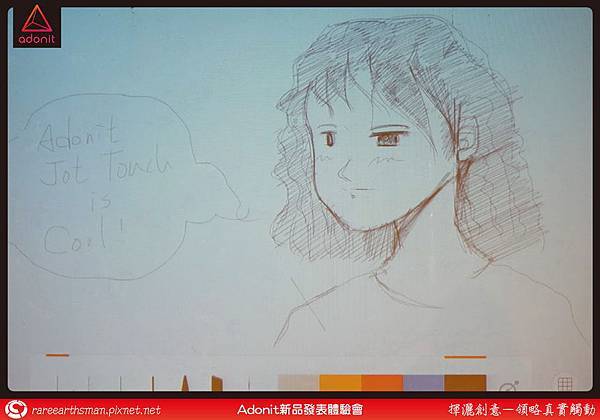
▲設計師與創作者很喜歡畫一些草稿,畫草稿可以使用數位平板與觸控筆來達成的,Jot Touch可以畫得非常細,這張圖還沒上顏色,使用的正是Adobe illustrator Line這個APP。

▲它可以畫的多細呢?放大後來看,它可以非常有鉛筆畫的感覺。

▲另一張素描的圖片。

▲放大後可以畫得更細緻。
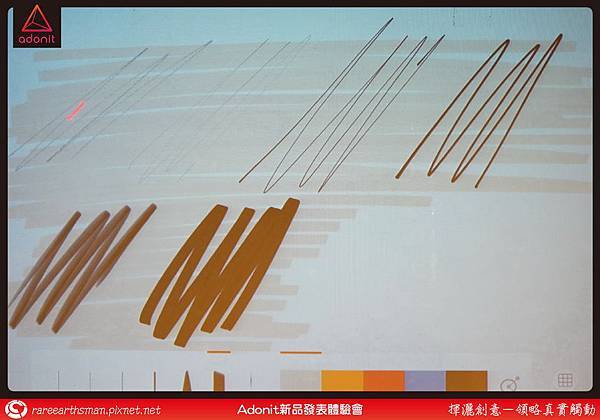
▲奇異筆的功能線條。
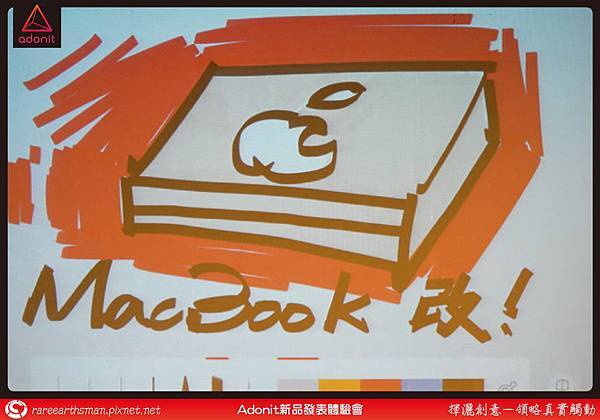
▲向Apple致敬,當然也要幫MacBook來畫一下。
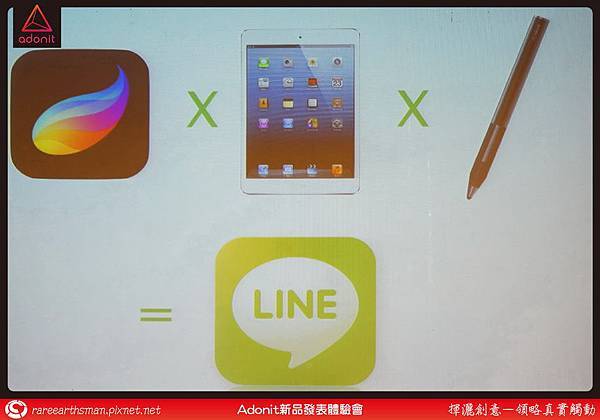
▲Procreate+iPad mini+Jot Touch=Line,可以幫你賺錢。

▲用Procreate+iPad mini+Jot Touch來設計Line的貼圖,當中國僵屍遇到西洋僵屍會如何?

▲當僵屍遇到喪屍,APP Store送審中。
▲蘋果禁衛軍AKS分享影片。


▲阿超老師使用Adonit Jot Touch with Pixelpoint分享。

▲左邊的圖是iPad上使用Procreate畫的圖,加上下方的Adonit Jot Touch with Pixelpoint,其實就相當是右邊的Wacom數位繪圖板了,當然這樣講有點誇張,其實它們使用的時機是不太一樣的,主要是一般人不會將3台iPad mini大小的繪圖板帶出去在外面畫圖吧,更不用說還有螢幕的問題。
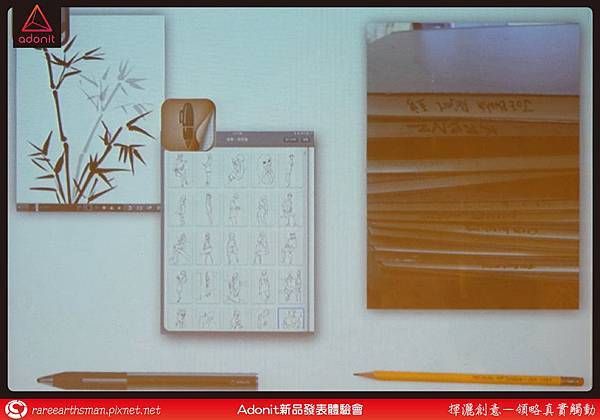
▲以前尚未進入行動繪圖的時候,所使用的是右側依不同環境所分類的筆記本,至從使用iPad以後,外出包包就越來越輕了,帶著平板,走到哪就畫到哪。

▲阿超老師以前有買過市面上的其他觸控筆,感覺起來似乎自己的手指頭都比較好用,慢慢的藉由朋友的介紹Adonit這個產品,一定要用一下,真的非常神,於是開始使用了Jot Pro,用到前端的圓盤不見了;後來使用Jot Touch4,用到前面的蓋子不見了;到了最新的Jot Touch with Pixelpoint,它的筆頭已經沒有這個小圓盤了,所以不用擔心小配件會遺失,而且筆身做得比較紮實,比較耐用。
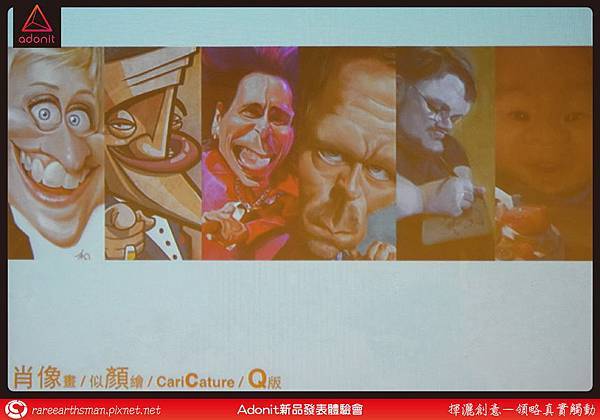
▲阿超老師平常創作,一般都是在筆記本上或是iPad上先畫出來,然後再傳到電腦上,這一些都是使用電腦與Wacom來完稿,不可諱言的是在電腦上可以畫得很細緻,iPad還是有它的極限在,雖然它該有的功能都有,在是在時間效率與準確性來說,在家裡使用電腦加上Wacom會是比較容易完成專業的產品。

▲阿超老師的創作圖片。

▲阿超老師的創作圖片。

▲阿超老師在現場示範使用Procreate的小秘技。

▲阿超老師的把妹利器,想要拉近與正妹彼此間的距離,畫個圖,完成後還可以在APP中將繪圖的步驟重新前進與倒帶來看。以前在捷運上帶筆跟筆記本在偷幫人畫圖的時候,附近的人都會一直看你,但是使用iPad來寫東西時,大家都覺得很正常,所以在捷運上用平板來畫比較不會被人刻意的發現,而且就算發現了,通常對方也會很好奇的問,來聊天。

▲阿超老師在現場幫參加體驗會的朋友畫的似顏繪。
▲阿超老師分享的影片。


▲在現場舞台左側的攤位是艾品科技的攤位,攤位上有展示所有Adonit所出產的展品,也有販售;這是最新的Adobe Ink & Slide的包裝。

▲Adobe Ink & Slide包裝盒開啟,很簡潔的就可以看到觸控筆及數位尺。

▲Jot Touch with Pixelpoint有黑白兩色,是iPad專用的感應觸控筆,直徑僅3.18mmPixelpoint筆尖,具有 高達2048階層的壓力感應功能 ,便利的功能快捷鍵,快速切換主要功能,獨特防掌觸功能,輕鬆作畫,並是全球第一款與Adobe Creative Cloud搭配的觸控筆,可搭配多款免費iOS應用程式,可直接支援智慧功能。尺寸是139.7mm x 12mm,重量20g,Bluetooth 4.0 LE連線, 適用iPad3、iPad4、iPad Air、iPad Mini、iPad Mini with Retina Display、iPhone4S及之後機型,充電時間約90分鍾,電力持續最高可連續使用11小時,待機使用長達1個月。

▲擺放在架上的Jot Touch with Pixelpoint。

▲Jot Script極細書寫觸控筆只有銀灰色一款,最接近紙筆書寫體驗的觸控筆,無圓盤設計,具有原子筆般的書寫及突破性的尖端像素科技Pixelpoint技術,電力來源四號電池一顆,可以在所有 iOS裝置運作,進階功能需要藍牙 4.0,包括智慧防手觸功能,藍牙4.0可支援iPad3以上,iPad Mini,iPhone 4S以上,尺寸是143mm x 12mm,重量29g。

▲擺放在架上的Jot Script。

▲Jot Flip觸控書寫翻轉兩用筆。

▲Jot Mini電容式超細多角度觸控筆。

▲iPad mini 專用的Jot Tote觸控筆攜帶殼。


▲在現場舞台右側的攤位是凱鈿行動科技的攤位,攤位上也有展示所有Adonit所出產的展品,而且搭配著裝有凱鈿行動設計的APP在iPad上來展示,一進場內就吸引了眾人的目光,到攤位前去體驗Adonit的觸控筆與APP。

▲現場展示的觸控筆由左至右分別是Jot Touch with Pixelpoint黑、Jot Touch with Pixelpoint白、Jot Script、Jot Dampening Flip、Jot Pro及Jot Mini,放在這這個攤位的觸控筆可以直接可以拿來試用的,不管是用在攤位準備的平板上或是在自己的手機上。

▲這是展示與試用Jot Script與NoteLedge for iPad這個APP,現場有服務人員介紹這款APP。
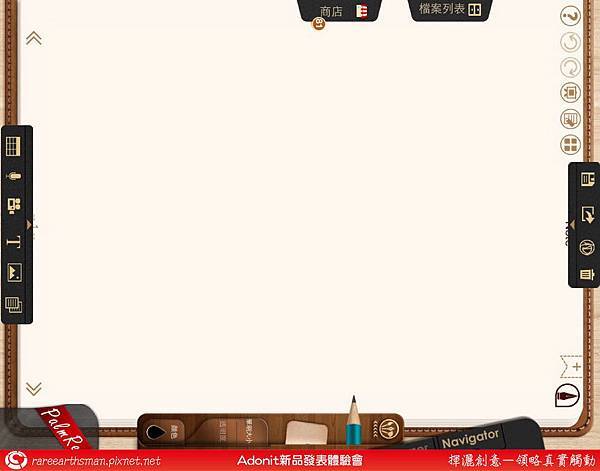
▲NoteLedge for iPad的畫面。
▲使用Jot Touch with Pixelpoint在NoteLedge這個APP上,除了可以在APP上更換各種筆型之外,可以透過感壓來依照手的力道大小造成筆觸的粗細效果,筆上的兩顆快捷鍵可以做還原與重做這個動作,在書寫時手可以靠在螢幕上,不會影響筆端與螢幕的運作;這個軟體還可以插入照片及影片,也可以寫字,當成筆記來做紀錄。

▲這是展示與試用Jot Touch with Pixelpoint與Animation Desk這個APP。

▲Animation Desk的畫面。
▲使用Jot Touch with Pixelpoint運用在Animation Desk這個APP上面,除了一些線條、顏色、筆刷及筆型等基本元素之外,它還可以做Sketch的動畫,就好像我們畫在筆記本上,然後快速的翻頁照成的物體出現連續動作的樣子,基本上也是一頁一頁畫每張圖,但是每張圖的設計都是可以參考前一頁的圖面,而且可以各別去修改任一步驟已經畫好的圖案,然後可以錄音與專案管理,跟傳統的手繪動畫比較起來會更為方便。

▲Adobe Ink & Slide的展示。
▲在凱鈿行動設計的攤位上也放置的一支Adobe Ink & Slide來實際試用,筆身的設計滿特別的,特別是以三角型螺旋的型式來設計,好像真的有比較好握呦;另一個亮點是旁邊這個長方形物體"數位尺",有些在設計的過程中會需要用到手繪的精準線條,例如水平線、垂直線或平行線等,但是沒有一些工具一般人哪能畫出這些線呀?所以在Adonit與Adobe合作設計出這款數位尺後,它可以幫助設計師在iPad上畫出這些比較向量式的機械線條,也包括正圓呦;而且按下數位尺上的按鍵可以一次選擇特定APP上的筆劃選項,雖然可能不是太完美,但是也算是增加了些使用上的便利。


▲各組代表參加"移動迷宮"的比賽。
▼各組代表。



▼各組比賽"我畫你猜"的遊戲。




▼恭喜獲獎者也謝謝頒獎者,很遺憾,獎品這麼多盡然都沒抽中我....









很高興也這個機會參加這次的新品體驗會,就我個人工作上的需要來說,初期的設計還是以手繪在筆記本上為主,之後就進入到電腦上去設計,當然以前有想過是否有可以直接在平板上設計來代替手繪的部分,但是找了找,大部分都是簡單的APP,功能都顯簡單,不然就是觸控筆書寫出來不能隨心所欲,跟電腦的連結也都不是很順暢,常會需要轉來轉去而且通常只能傳JPG,最需要的去背PNG檔是不能傳的;但是現在Adonit出現PixlePoint以及Adobe的Ink & Slide,再搭配上一些特定的繪圖APP後似乎好像多了好多的功能,許多設計師需要的功能似乎都再補齊,例如水平垂直的參考線呀,特定圖片當背景來輔助參考呀,可以讓繪製物體的比例或透視可以事先就設計得更為精準,過程也更為順暢,也許,我真該好好考慮使用觸控筆來設計了。


 留言列表
留言列表


